Инструмент для добавления элементов в правой кнопкой мыши контекстное меню на Windows 7. Бесплатно и портативный утилита "Щелкните правой кнопкой мыши контекстное меню Adder", который позволяет добавлять ваши любимые приложения в ярлык Windows 7 Desktop контекстного меню без изменения реестра Windows. Вам просто нужно запустить бесплатный инструмент, и либо введите нужный путь программы или просматривать и выбирать его EXE файл. Вы также можете выбрать иконку для ярлыка, который является обязательным. Вы можете выбрать тот же EXE файл для значка, а также. Утилита не покажет предварительный просмотр значок, если вы выберите EXE или DLL файл, но это будет успешно применять значок. Вы также можете установить положение ярлыка в контекстном меню.
Если вы хотите, чтобы ярлык скрыта и шоу, когда вы нажимаете клавишу "Shift" во время щелчка правой кнопкой мыши на рабочем столе, включить опцию "Показывать при нажатии клавиши SHIFT". Наконец дать нужное имя для ярлыка и нажмите на кнопку "Добавить в контекстное меню". Это покажу "Добавлено!" сообщение состояния. Если вы хотите, чтобы удалить ярлык из контекстного меню рабочего стола, перейдите к "Удалить записи из меню", выберите ярлык и нажмите на кнопку "Удалить". Вы также можете изменить несколько настроек приложение, с помощью вкладки "Настройки"
Что нового В этом выпуске:.
Щелкните правой кнопкой мыши контекст Меню Adder v2.0
[Список изменений - Изменения в этой версии]
- Изменено: "радио-кнопки", чтобы выбрать позицию по меню изменяется на Combo Box
- Новое: Добавлена позиция "средний" в меню!
- Исправлено: Позиция "Топ" в меню (пункт был в середине)
- Исправлено: Некоторые английские слова
- Изменен: Текст "Вступление" и "Записи" в "пункта" и "Элементы" соответственно
- Новое: Добавлена возможность выбрать, где добавить пункты, только на столе или в контекстном меню папки и на рабочем столе
- Новое: Добавлена опция, чтобы выбрать тип пункта, чтобы добавить (программы, папки, веб-адрес, или любой тип файла)
- Изменено: Удалены AskVG логотип из приложения поверх, чтобы получить пространство
- Исправлено: Были созданы дублирующиеся записи, когда пользователь отредактировал пунктов меню
- Новое: теперь приложение будет автоматически выбирать язык, основанный на вашей операционной системы
(поддерживаемые языки: португальский, английский, все остальные будут отображаться на английском языке -вы всегда можете изменить язык в настройках)
- Новое: Предварительный просмотр EXE иконок теперь поддерживаются
- Новое: Когда пользователь выбирает программу, связанный значок это автоматически выбирается
(вы всегда можете выбрать другой значок)
- Новое: Добавлена Стекло эффект применения
- Новое: добавлена кнопка "Проверить наличие обновлений / Отправить отзыв"
добавлена кнопка "Поделиться ...": новые -
- Новое: Настройки будут сохранены в реестре Windows или в файле INI в папке приложения
(Вы можете выбрать, где сохранить настройки в "Настройки", вкладка)
не - Новинка: приложение теперь будет получать добавленные элементы, и элементы уже добавлены, прежде чем использовать это приложение, от реестре, так что файл "ListaProgramasAdicionados.txt" больше не нужен и был удален
- Новое: Теперь это показано диалоговое окно, когда новый элемент добавлен его. Вы можете выбрать, чтобы показать только ту информацию, в строке состояния, как это было в версии 1.0
- Новое: Добавлена опция "Компактный" для использования в компьютерах с небольшим разрешением экрана
- Новое: Добавлена возможность выбора браузера по умолчанию, чтобы открыть URL, добавил
- Новое: Возможность полностью перевести программу вами, просто редактируя / создания файла TXT (Блокнот файл)
Требования
Требования: .NET Framework 3.5
15 Apr 15
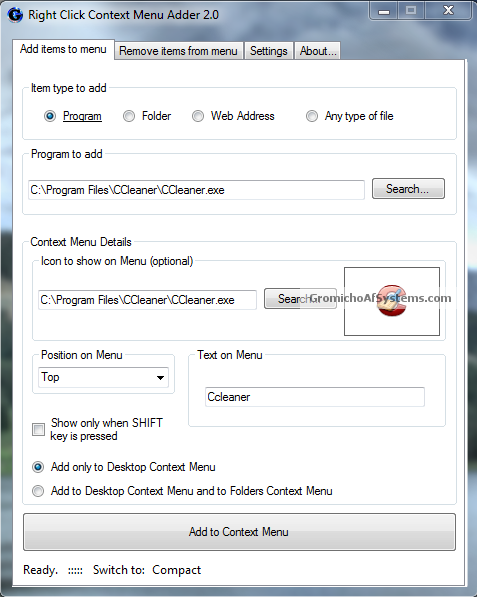
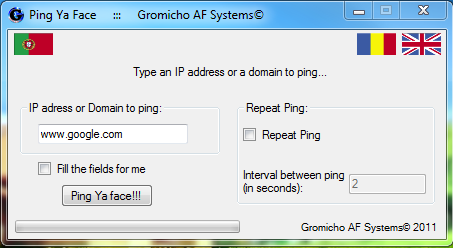
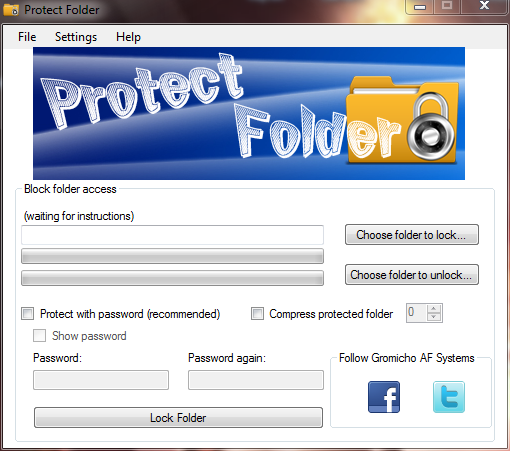
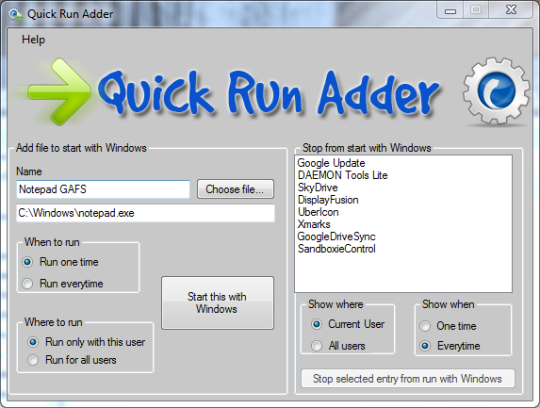
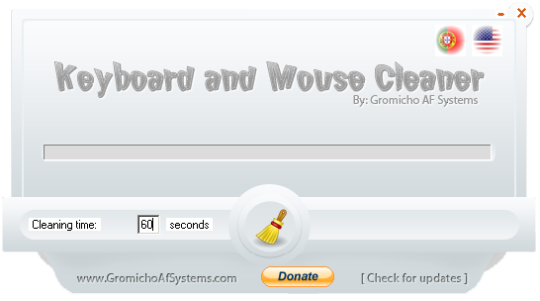
Комментарии не найдены